|
ąÆ SDK 12.0.0 ąĖą╗ąĖ ą▒ąŠą╗ąĄąĄ ąĮąŠą▓ąŠą╣ ą▓ąĄčĆčüąĖąĖ ą▓čüčéčĆąŠąĄąĮą░ čäčāąĮą║čåąĖčÅ ą▓čŗą▓ąŠą┤ą░ ąŠčéą╗ą░ą┤ąŠčćąĮčŗčģ čüąŠąŠą▒čēąĄąĮąĖą╣ ą▓ č鹥čĆą╝ąĖąĮą░ą╗ čĆąĄą░ą╗čīąĮąŠą│ąŠ ą▓čĆąĄą╝ąĄąĮąĖ (logging/debugging over Real Time Terminal, čüąŠą║čĆą░čēąĄąĮąĮąŠ RTT) čüąŠąŠčéą▓ąĄčéčüčéą▓čāčÄčēąĖą╣ ą║ąŠą┤ ąĮą░čģąŠą┤ąĖčéčüčÅ ą▓ logger module NRF_LOG. ą¦č鹊ą▒čŗ čĆą░ąĘčĆąĄčłąĖčéčī ą▓čŗą▓ąŠą┤ ą▓ ą╗ąŠą│ č湥čĆąĄąĘ RTT, čĆą░ąĘčĆąĄčłąĖč鹥 ąŠą┐čåąĖąĖ NRF_LOG_ENABLED ąĖ NRF_LOG_BACKEND_SERIAL_USES_RTT ą▓ sdk_config.h (ąŠą┐čåąĖąĖ čäą░ą╣ą╗ą░ sdk_config.h ą╝ąŠąČąĮąŠ čĆąĄą┤ą░ą║čéąĖčĆąŠą▓ą░čéčī ą║ą░ą║ ąĮą░ą┐čĆčÅą╝čāčÄ, čéą░ą║ ąĖ č湥čĆąĄąĘ čāčéąĖą╗ąĖčéčā CMSIS Configuration Wizard [2]). ąóą░ą║ąĖą╝ ąŠą▒čĆą░ąĘąŠą╝, čŹč鹊 čĆčāą║ąŠą▓ąŠą┤čüčéą▓ąŠ (ą┐ąĄčĆąĄą▓ąŠą┤ [1]) ą▒ąŠą╗čīčłąĄ ą┐ąŠą┤čģąŠą┤ąĖčé ą┤ą╗čÅ SDK 11 ąĖą╗ąĖ ąĄą│ąŠ ą▒ąŠą╗ąĄąĄ čĆą░ąĮąĮąĄą╣ ą▓ąĄčĆčüąĖąĖ.
ą¤čĆąĖ čüąŠąĘą┤ą░ąĮąĖąĖ ą┐čĆąŠą│čĆą░ą╝ą╝čŗ ą┤ą╗čÅ MCU ąŠą▒čŗčćąĮąŠ ą▓ąŠąĘąĮąĖą║ą░ąĄčé ąĮąĄąŠą▒čģąŠą┤ąĖą╝ąŠčüčéčī ąŠčéą╗ą░ą┤ą║ąĖ ąĖ ą╝ąŠąĮąĖč鹊čĆąĖąĮą│ą░ ą┐ąŠą▓ąĄą┤ąĄąĮąĖčÅ ą║ąŠą┤ą░ ą▓ čĆąĄą░ą╗čīąĮąŠą╝ ą▓čĆąĄą╝ąĄąĮąĖ. ąĢčüčéčī ąĮąĄčüą║ąŠą╗čīą║ąŠ čüą┐ąŠčüąŠą▒ąŠą▓ ąŠčĆą│ą░ąĮąĖąĘą░čåąĖąĖ čéą░ą║ąŠą│ąŠ ą╝ąŠąĮąĖč鹊čĆąĖąĮą│ą░ - čāą┐čĆą░ą▓ą╗ąĄąĮąĖąĄ čāčĆąŠą▓ąĮąĄą╝ ąĮąŠąČą║ąĖ ą┐ąŠčĆčéą░ GPIO, ą┐ąŠą┤ą║ą╗čÄč湥ąĮąĖąĄ ąŠčéą╗ą░ą┤čćąĖą║ą░, ą▓čüčéą░ą▓ą║ą░ ą▓ ą║ąŠą┤ č鹊č湥ą║ ąŠčüčéą░ąĮąŠą▓ą░ (breakpoints), ą▓čŗą┐ąŠą╗ąĮąĄąĮąĖąĄ ąŠą┐ąĄčĆą░č鹊čĆąŠą▓ ą┐ąŠ čłą░ą│ą░ą╝. ą×ą┤ąĮą░ą║ąŠ ąĮą░ąĖą▒ąŠą╗ąĄąĄ ąĖąĮč乊čĆą╝ą░čéąĖą▓ąĮčŗą╣ čüą┐ąŠčüąŠą▒ ąŠčéą╗ą░ą┤ą║ąĖ ą┐čĆąĖą╗ąŠąČąĄąĮąĖą╣, ą║čĆąĖčéąĖčćąĮčŗčģ ą║ąŠ ą▓čĆąĄą╝ąĄąĮąĖ ą▓čŗą┐ąŠą╗ąĮąĄąĮąĖčÅ (čéą░ą║ąĖčģ, ą║ą░ą║ ą┐čĆąĖą╗ąŠąČąĄąĮąĖčÅ Bluetooth) - ą▓čŗą▓ąŠą┤ ąĖąĮč乊čĆą╝ą░čåąĖąŠąĮąĮčŗčģ čüąŠąŠą▒čēąĄąĮąĖą╣ č湥čĆąĄąĘ ą┐ąŠčüą╗ąĄą┤ąŠą▓ą░č鹥ą╗čīąĮčŗą╣ ą┐ąŠčĆčé ą▓ čĆąĄą░ą╗čīąĮąŠą╝ ą▓čĆąĄą╝ąĄąĮąĖ, ą▒ąĄąĘ ąŠčüčéą░ąĮąŠą▓ą║ąĖ ą┐čĆąŠą│čĆą░ą╝ą╝čŗ. ąźąŠčĆąŠčłąĖą╣ ą▓ą░čĆąĖą░ąĮčé ąŠčĆą│ą░ąĮąĖąĘą░čåąĖąĖ čéą░ą║ąŠą│ąŠ ą▓čŗą▓ąŠą┤ą░ - č鹥ą║čüč鹊ą▓čŗą╣ ą╗ąŠą│ čü ąĖčüą┐ąŠą╗čīąĘąŠą▓ą░ąĮąĖąĄą╝ Real Time Terminal (RTT) ąŠčé SEGGER. ąÆ čŹč鹊ą╝ čĆčāą║ąŠą▓ąŠą┤čüčéą▓ąĄ ą┐ąŠą║ą░ąĘą░ąĮąŠ, ą║ą░ą║ čŹčéčā čäčāąĮą║čåąĖčÄ ąŠčéą╗ą░ą┤ą║ąĖ ą┤ąŠą▒ą░ą▓ąĖčéčī ą▓ ą╗čÄą▒ąŠą╣ čüčāčēąĄčüčéą▓čāčÄčēąĖą╣ ą┐čĆąŠąĄą║čé.
ą¦č鹊 ą┐ąŠčéčĆąĄą▒čāąĄčéčüčÅ:
ŌĆó J-Link software pack v4.98 (ąĖą╗ąĖ ą▒ąŠą╗ąĄąĄ čüą▓ąĄąČąĄą╣ ą▓ąĄčĆčüąĖąĖ) [3].
ŌĆó ążą░ą╣ą╗čŗ RTT [4].
ŌĆó Keil uVision 5.14 (ąĖą╗ąĖ ą▒ąŠą╗ąĄąĄ čüą▓ąĄąČąĄą╣ ą▓ąĄčĆčüąĖąĖ).
ąÜą░ą║ ą┤ąŠą▒ą░ą▓ąĖčéčī čäą░ą╣ą╗čŗ RTT ą▓ ą╗čÄą▒ąŠą╣ ą┐čĆąŠąĄą║čé nRF5x (ąĮą░ ą┐čĆąĖą╝ąĄčĆąĄ ą┐čĆąŠąĄą║čéą░ ble_app_uart):
ŌĆó ąŚą░ą│čĆčāąĘąĖč鹥 zip-ą░čĆčģąĖą▓ [4] ąĖ čĆą░čüą┐ą░ą║čāą╣č鹥 ąĄą│ąŠ.
ŌĆó ąĪą║ąŠą┐ąĖčĆčāą╣č鹥 ą┐ą░ą┐ą║ąĖ RTT ąĖ Syscalls, čĆą░čüą┐ą░ą║ąŠą▓ą░ąĮąĮčŗąĄ ąĖąĘ zip-ą░čĆčģąĖą▓ą░, ą▓ ą║ą░čéą░ą╗ąŠą│ C:\Keil_v5\ARM\Pack\NordicSemiconductor.
ŌĆó ąŚą░ą╣ą┤ąĖč鹥 ą▓ ą╝ąĄąĮčÄ Keil Project -> Options for target.
ŌĆó ąØą░ ąĘą░ą║ą╗ą░ą┤ą║ąĄ C/C++ ą┤ąŠą▒ą░ą▓čīč鹥 C:\Keil_v5\ARM\Pack\NordicSemiconductor\RTT ą▓ ą┐čāčéąĖ ą┐ąŠąĖčüą║ą░ ąĘą░ą│ąŠą╗ąŠą▓ą║ąŠą▓ (include path).
ŌĆó ą¤ąŠą┤ą║ą╗čÄčćąĖč鹥 SEGGER_RTT.h ą║ ą┐čĆąŠąĄą║čéčā, ą┤ąŠą▒ą░ą▓ąĖą▓ čüčéčĆąŠčćą║čā #include "SEGGER_RTT.h" ą▓ ąĮą░čćą░ą╗ąŠ ą╝ąŠą┤čāą╗čÅ main.c ą┐čĆąŠąĄą║čéą░.
ą£čŗ ą┤ąŠą▒ą░ą▓ąĖą╗ąĖ čäą░ą╣ą╗ ąĘą░ą│ąŠą╗ąŠą▓ą║ą░ ą┤ą╗čÅ čäčāąĮą║čåąĖą╣ RTT, ąĮąŠ ąĄčēąĄ ąĮčāąČąĮąŠ ą┤ąŠą▒ą░ą▓ąĖčéčī ą▓ ą┐čĆąŠąĄą║čé ą╝ąŠą┤čāą╗ąĖ *.c.
ŌĆó ąÆ Keil čüą┤ąĄą╗ą░ą╣č鹥 ą┐čĆą░ą▓čŗą╣ ą║ą╗ąĖą║ ąĮą░ ą┐ą░ą┐ą║čā ą┐čĆąŠąĄą║čéą░, ąĖ ą║ą╗ąĖą║ąĮąĖč鹥 Add Group, ą▓ą▓ąĄą┤ąĖč鹥 RTT ą┤ą╗čÅ ąĖą╝ąĄąĮąĖ ą│čĆčāą┐ą┐čŗ.
ŌĆó ąĪą┤ąĄą╗ą░ą╣č鹥 ą┐čĆą░ą▓čŗą╣ ą║ą╗ąĖą║ ąĮą░ čüąŠąĘą┤ą░ąĮąĮąŠą╣ ąĮąŠą▓ąŠą╣ ą│čĆčāą┐ą┐ąĄ, ąĖ ą▓čŗą▒ąĄčĆąĖč鹥 Add existing files to group 'RTT'.
ŌĆó ąÆ ą┤ąĖą░ą╗ąŠą│ąĄ ą▓čŗą▒ąŠčĆą░ čäą░ą╣ą╗ąŠą▓ ą┐ąĄčĆąĄą╣ą┤ąĖč鹥 ą▓ C:\Keil_v5\ARM\Pack\NordicSemiconductor\RTT, ąĖ ą┤ąŠą▒ą░ą▓čīč鹥 SEGGER_RTT.c.
ąóąĄą┐ąĄčĆčī čā ąÆą░čü ą┤ąŠą╗ąČąĮą░ čĆą░ą▒ąŠčéą░čéčī ąŠčéą┐čĆą░ą▓ą║ą░ ą┐čĆąŠčüčéčŗčģ čüčéčĆąŠą║ č湥čĆąĄąĘ ąĖąĮč鹥čĆč乥ą╣čü RTT. ąöąŠą▒ą░ą▓čīč鹥 ą▓ čäčāąĮą║čåąĖčÄ main čüčĆą░ąĘčā ą┐ąĄčĆąĄą┤ ą▓čģąŠą┤ąŠą╝ ą▓ ą▒ąĄčüą║ąŠąĮąĄčćąĮčŗą╣ čåąĖą║ą╗ čüą╗ąĄą┤čāčÄčēčāčÄ čüčéčĆąŠą║čā:
SEGGER_RTT_WriteString(0, "Hello World!\n");
ą¤ąĄčĆą▓čŗą╣ ą░čĆą│čāą╝ąĄąĮčé ąĘą░ą┤ą░ąĄčé, ą▓ ą║ą░ą║ąŠą╣ ą║ą░ąĮą░ą╗ ąĘą░ą┐ąĖčüčŗą▓ą░čéčī č鹥ą║čüčé. ąÜą░ąĮą░ą╗ ą┐ąŠ čāą╝ąŠą╗čćą░ąĮąĖčÄ 0, ą▒ąŠą╗ąĄąĄ ą┐ąŠą┤čĆąŠą▒ąĮąŠ ą┐čĆąŠ ą║ą░ąĮą░ą╗čŗ ą╝ąŠąČąĮąŠ ą┐čĆąŠčćąĖčéą░čéčī ąĮą░ čüą░ą╣č鹥 SEGGER.
[ąśčüą┐ąŠą╗čīąĘąŠą▓ą░ąĮąĖąĄ Real Time Terminal]
ąØą░čł ą║ąŠą┤ ą┐ąŠčüčŗą╗ą░ąĄčé čüčéčĆąŠą║čā čüąŠąŠą▒čēąĄąĮąĖčÅ ą▓ RTT, ąĮąŠ čā ąĮą░čü čéą░ą║ąČąĄ ą┤ąŠą╗ąČąĮą░ ą▒čŗčéčī ą▓ąŠąĘą╝ąŠąČąĮąŠčüčéčī ąĄčæ ą┐čĆąŠčćąĖčéą░čéčī. ąĢčüčéčī ąĮąĄčüą║ąŠą╗čīą║ąŠ čüą┐ąŠčüąŠą▒ąŠą▓, ąŠą┐ąĖčüą░ąĮąĮčŗčģ ąĮą░ čüčéčĆą░ąĮąĖčćą║ąĄ SEGGER [5]. ąĪą░ą╝čŗą╣ ą┐čĆąŠčüč鹊ą╣ ąĖąĘ ąĮąĖčģ - ąĖčüą┐ąŠą╗čīąĘąŠą▓ą░čéčī J-Link RTT Viewer, ą║ąŠč鹊čĆčŗą╣ ą▓čģąŠą┤ąĖčé ą▓ ą┐ą░ą║ąĄčé ą┐čĆąŠą│čĆą░ą╝ą╝ ą┤ą╗čÅ J-Link (J-link software package).
ŌĆó ą×čéą║čĆąŠą╣č鹥 J-Link RTT Viewer, ą┐ąŠčÅą▓ąĖčéčüčÅ ąŠą║ąĮąŠ, ą║ą░ą║ ąĮą░ čüą║čĆąĖąĮčłąŠč鹥 ąĮąĖąČąĄ. ąĢčüą╗ąĖ ą┐ąŠą┤ą║ą╗čÄč湥ąĮąŠ ą▒ąŠą╗čīčłąĄ ąŠą┤ąĮąŠą│ąŠ ą░ą┤ą░ą┐č鹥čĆą░ J-Link, č鹊 ą┐ąŠčüčéą░ą▓čīč鹥 ą│ą░ą╗ąŠčćą║čā "Serial no.", ąĖ ą▓ą▓ąĄą┤ąĖč鹥 čüąĄčĆąĖą╣ąĮčŗą╣ ąĮąŠą╝ąĄčĆ čāčüčéčĆąŠą╣čüčéą▓ą░, ą║ ą║ąŠč鹊čĆąŠą╝čā ąĮčāąČąĮąŠ ą┐ąŠą┤ą║ą╗čÄčćąĖčéčīčüčÅ.

ŌĆó ąÜą╗ąĖą║ąĮąĖč鹥 Ok. ą¤ąŠčÅą▓ąĖčéčüčÅ ąŠą║ąĮąŠ J-Link RTT Viewer:
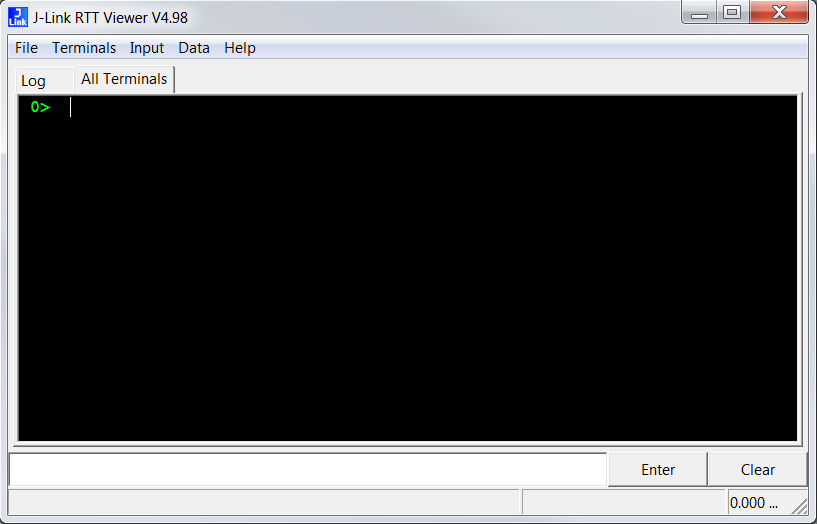
ąŚą░ą│čĆčāąĘąĖč鹥 čüą║ąŠą╝ą┐ąĖą╗ąĖčĆąŠą▓ą░ąĮąĮčŗą╣ ą║ąŠą┤, ąĖ ą┐ąŠčüą╗ąĄ ąĄą│ąŠ ąĘą░ą┐čāčüą║ą░ ąÆčŗ čāą▓ąĖą┤ąĖč鹥 č鹥ą║čüčé "Hello World!". ą×ą▒čĆą░čéąĖč鹥 ą▓ąĮąĖą╝ą░ąĮąĖąĄ, čćč鹊 ąĄčüą╗ąĖ ąŠčéą║čĆčŗčéčī ąŠą║ąĮąŠ č鹥čĆą╝ąĖąĮą░ą╗ą░ čü ą┐ąŠčüą╗ąĄą┤ąŠą▓ą░č鹥ą╗čīąĮčŗą╝ čüąŠąĄą┤ąĖąĮąĄąĮąĖąĄą╝ UART (Termite, putty, HyperTerminal ąĖ čé. ą┐.), č鹊 ąÆčŗ čéą░ą║ąČąĄ čāą▓ąĖą┤ąĖč鹥 ą▓ ąĮąĄą╝ č鹥ą║čüčé "Start..", ą║ąŠč鹊čĆčŗą╣ ą▓čüąĄ ąĄčēąĄ ą┐ąĄčćą░čéą░ąĄčéčüčÅ č湥čĆąĄąĘ ą┐ąŠčüą╗ąĄą┤ąŠą▓ą░č鹥ą╗čīąĮčŗą╣ ą┐ąŠčĆčé, ą║ą░ą║ ąĖ čĆą░ąĮčīčłąĄ. ąóąĄą┐ąĄčĆčī ąÆčŗ ą╝ąŠąČąĄč鹥 ąĖčüą┐ąŠą╗čīąĘąŠą▓ą░čéčī ą┐čĆąŠąĄą║čé ble_app_uart, ą║ą░ą║ čŹč鹊 ą┐čĆąĄą┤ą┐ąŠą╗ą░ą│ą░ą╗ąŠčüčī ąĖąĘąĮą░čćą░ą╗čīąĮąŠ, ąŠą┤ąĮą░ą║ąŠ čéą░ą║ąČąĄ ą╝ąŠąČąĄč鹥 ą┐ąŠčüčŗą╗ą░čéčī č鹥ą║čüčé č湥čĆąĄąĘ RTT, ąĖ ąĖčüą┐ąŠą╗čīąĘąŠą▓ą░čéčī čŹčéčā ą▓ąŠąĘą╝ąŠąČąĮąŠčüčéčī ą┤ą╗čÅ ąŠčéą╗ą░ą┤ą║ąĖ. ąśą╝ąĄą╣č鹥 ą▓ ą▓ąĖą┤čā, čćč鹊 SEGGER_RTT_WriteString() čĆą░ą▒ąŠčéą░ąĄčé ąĮą░ą╝ąĮąŠą│ąŠ ą▒čŗčüčéčĆąĄąĄ, č湥ą╝ printf, čéą░ą║ čćč鹊 ą╝ąŠąČąĮąŠ ą▒ąĄąĘąŠą┐ą░čüąĮąŠ ą▓čŗąĘčŗą▓ą░čéčī čŹčéčā čäčāąĮą║čåąĖčÄ ą▒ąĄąĘ ą▓ą╗ąĖčÅąĮąĖčÅ ąĮą░ ą┐ą░čĆą░ą╝ąĄčéčĆčŗ ą┐ąŠą▓ąĄą┤ąĄąĮąĖčÅ ą▓ čĆąĄą░ą╗čīąĮąŠą╝ ą▓čĆąĄą╝ąĄąĮąĖ čüą▓ąŠąĄą│ąŠ ą┐čĆąĖą╗ąŠąČąĄąĮąĖčÅ.
[ą¤ąĄčĆąĄą┤ą░čćą░ č鹥ą║čüčéą░ ą▓ ą┐čĆąĖą╗ąŠąČąĄąĮąĖąĄ]
ąÆčŗ čéą░ą║ąČąĄ ą╝ąŠąČąĄč鹥 ą┐ąŠčüčŗą╗ą░čéčī č鹥ą║čüčé č湥čĆąĄąĘ RTT čüą▓ąŠąĄą╝čā MCU, ą║ą░ą║ ą░ą╗čīč鹥čĆąĮą░čéąĖą▓čā ąĖčüą┐ąŠą╗čīąĘąŠą▓ą░ąĮąĖčÄ UART. ąśąĘą╝ąĄąĮąĖč鹥 ą│ą╗ą░ą▓ąĮčŗą╣ čåąĖą║ą╗ čäčāąĮą║čåąĖąĖ main ą▓ ą┐čĆąŠąĄą║č鹥 ble_app_uart čéą░ą║, ą║ą░ą║ ą┐ąŠą║ą░ąĘą░ąĮąŠ ąĮąĖąČąĄ. ąöą╗čÅ ąĖčüą┐ąŠą╗čīąĘąŠą▓ą░ąĮąĖčÅ čäčāąĮą║čåąĖąĖ ąĘą░ą┤ąĄčƹȹ║ąĖ ąĮąĄąŠą▒čģąŠą┤ąĖą╝ąŠ čéą░ą║ąČąĄ ą┐ąŠą┤ą║ą╗čÄčćąĖčéčī ąĘą░ą│ąŠą╗ąŠą▓ąŠą║ nrf_delay.h.
char c = 0;
for (;;)
{
c = SEGGER_RTT_WaitKey(); // ą▒ą╗ąŠą║ąĖčĆąŠą▓ą║ą░, ą┐ąŠą║ą░ ąĮąĄ ą┐ąŠčüčéčāą┐čÅčé ą┤ą░ąĮąĮčŗąĄ
if(c == 'r'){
SEGGER_RTT_WriteString(0, "Resetting..\n");
nrf_delay_ms(1000);
sd_nvic_SystemReset();
}
//power_manage();
}
ŌĆó ąĪą║ąŠą╝ą┐ąĖą╗ąĖčĆčāą╣č鹥 ą┐čĆąŠąĄą║čé, ąĖ ą┐čĆąŠčłąĄą╣č鹥 ą║ąŠą┤ ą▓ čüą▓ąŠąĄ čāčüčéčĆąŠą╣čüčéą▓ąŠ.
ŌĆó ąÆ RTT Viewer ą┐ąĄčĆąĄą╣ą┤ąĖč鹥 ą▓ ą╝ąĄąĮčÄ Input -> Sending ąĖ ą║ą╗ąĖą║ąĮąĖč鹥 Send on Enter (ąĖąĮą░č湥 ą┐čĆąĖ ą║ą░ąČą┤ąŠą╣ ąĮą░ąČą░č鹊ą╣ ąÆą░ą╝ąĖ ą║ą╗ą░ą▓ąĖčłąĄ ą▒čāą┤ąĄčé ą┐čĆąŠąĖčüčģąŠą┤ąĖčéčī ąŠčéą┐čĆą░ą▓ą║ą░ čüąŠąŠčéą▓ąĄčéčüčéą▓čāčÄčēąĄą│ąŠ čüąĖą╝ą▓ąŠą╗ą░).
ŌĆó ąÆą▓ąĄą┤ąĖč鹥 ą▒čāą║ą▓čā r ą▓ č鹥ą║čüč鹊ą▓ąŠąĄ ą┐ąŠą╗ąĄ ąĖ ąĮą░ąČą╝ąĖč鹥 Enter. ąŻčüčéčĆąŠą╣čüčéą▓ąŠ ą┐ąĄčĆąĄąĘą░ą│čĆčāąĘąĖčéčüčÅ.
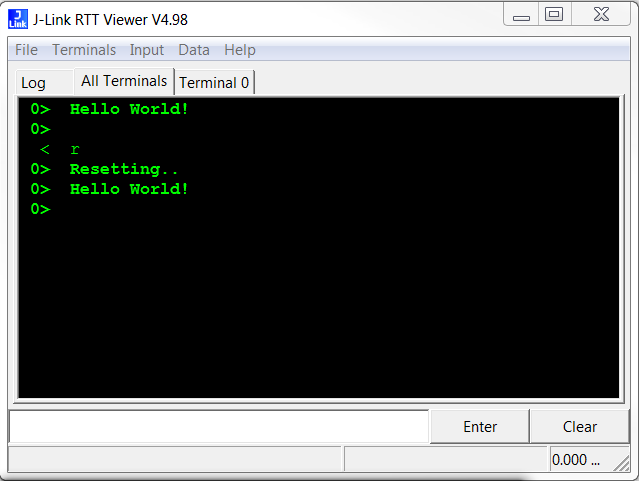
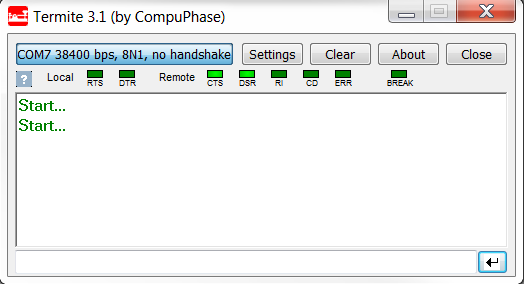
[ąæąŠą╗ąĄąĄ ą┐čĆąŠą┤ą▓ąĖąĮčāčéčŗą╣ ą▓čŗą▓ąŠą┤]
ą£čŗ č鹊ą╗čīą║ąŠ čćč鹊 čĆą░čüčüą╝ąŠčéčĆąĄą╗ąĖ ą▓čŗą▓ąŠą┤ čüčŗčĆąŠą│ąŠ č鹥ą║čüčéą░ čü ą┐ąŠą╝ąŠčēčīčÄ čäčāąĮą║čåąĖąĖ SEGGER_RTT_WriteString(). ąóą░ą║ąČąĄ ąĄčüčéčī čäčāąĮą║čåąĖčÅ čü ą╝ąŠčēąĮąŠą╣ ą┐ąŠą┤ą┤ąĄčƹȹ║ąŠą╣ č乊čĆą╝ą░čéąĖčĆąŠą▓ą░ąĮąĮąŠą│ąŠ ą▓čŗą▓ąŠą┤ą░, SEGGER_RTT_printf(). ą¦č鹊ą▒čŗ ąĄčæ ąĖčüą┐ąŠą╗čīąĘąŠą▓ą░čéčī, ąĮčāąČąĮąŠ ą┤ąŠą┐ąŠą╗ąĮąĖč鹥ą╗čīąĮąŠ ą┐ąŠą┤ą┐čĆą░ą▓ąĖčéčī ą┐čĆąŠąĄą║čé.
ŌĆó ąöąŠą▒ą░ą▓čīč鹥 ą▓ ą┐čĆąŠąĄą║čé ą╝ąŠą┤čāą╗čī SEGGER_RTT_printf.c č鹊čćąĮąŠ čéą░ą║ ąČąĄ, ą║ą░ą║ ą╝čŗ ą┤ąŠą▒ą░ą▓ą╗čÅą╗ąĖ čĆą░ąĮąĄąĄ SEGGER_RTT.c.
ŌĆó ąŻą▒ąĄą┤ąĖč鹥čüčī, čćč鹊 ą▓ ą┐čĆąŠąĄą║č鹥 ąŠą┐čĆąĄą┤ąĄą╗ąĄąĮ ą╝ą░ą║čĆąŠčü NRF_LOG_USES_RTT:
#define NRF_LOG_USES_RTT 1
ŌĆó ąóąŠčćąĮąŠ čéą░ą║ ąČąĄ ą┤ąŠą▒ą░ą▓čīč鹥 RTT_Syscalls_KEIL.c ąĖąĘ ą┐ą░ą┐ą║ąĖ C:\Keil_v5\ARM\Pack\NordicSemiconductor\Syscalls.
ŌĆó ąĪą┤ąĄą╗ą░ą╣č鹥 ą┐čĆą░ą▓čŗą╣ ą║ą╗ąĖą║ ąĮą░ nRF_Libraries ą▓ ą┐čĆąŠąĄą║č鹥, ąĖ ą▓čŗą▒ąĄčĆąĖč鹥 Options.
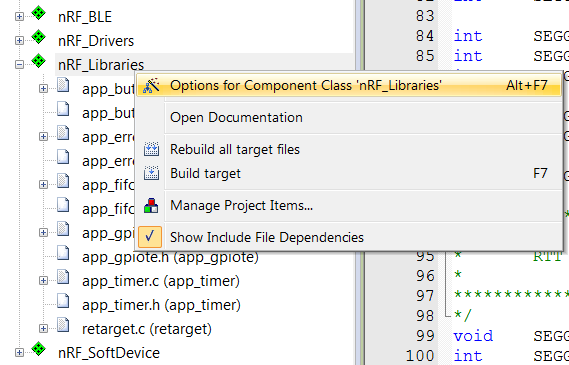
ŌĆó ąÆ čüą┐ąĖčüą║ąĄ Software Components ą║ą╗ąĖą║ąĮąĖč鹥 ąĮą░ retarget (ą┐ąĄčĆąĄąĮą░ą┐čĆą░ą▓ą╗ąĄąĮąĖąĄ), ąĖ ąĘą░č鹥ą╝ ąĮą░ ą║ąĮąŠą┐ą║čā Remove.
ŌĆó ą¤ąĄčĆąĄą╣ą┤ąĖč鹥 ą▓ ą╝ąĄąĮčÄ Project -> Options for target, ąĖ čüąĮąĖą╝ąĖč鹥 ą│ą░ą╗ąŠčćą║čā "Use MicroLIB".
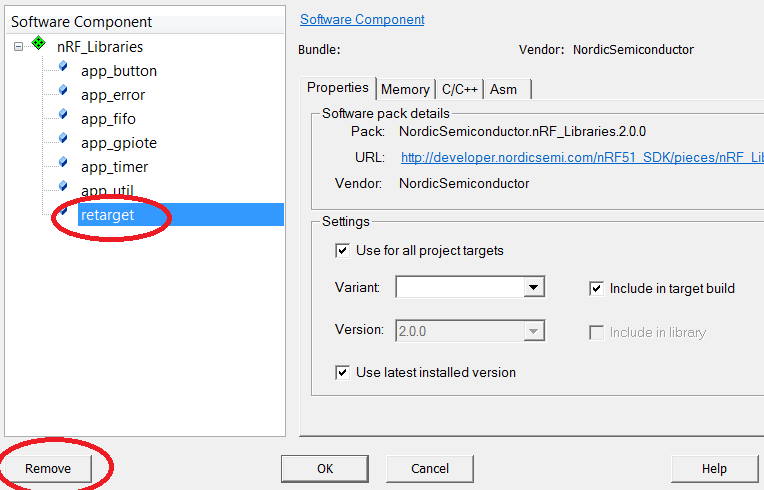
ŌĆó ą×čéčĆąĄą┤ą░ą║čéąĖčĆčāą╣č鹥 ą▒ąĄčüą║ąŠąĮąĄčćąĮčŗą╣ čåąĖą║ą╗ main čüą╗ąĄą┤čāčÄčēąĖą╝ ąŠą▒čĆą░ąĘąŠą╝:
char c = 0;
for (;;) {
c = SEGGER_RTT_WaitKey(); // ą▒ą╗ąŠą║ąĖčĆąŠą▓ą║ą░, ą┐ąŠą║ą░ ąĮąĄ ą┐ąŠčüčéčāą┐čÅčé ą┤ą░ąĮąĮčŗąĄ
if(c == 'r'){
SEGGER_RTT_printf(0,
"%sResetting in %d second..%s\n",
RTT_CTRL_BG_BRIGHT_RED,
1,
RTT_CTRL_RESET);
nrf_delay_ms(1000);
sd_nvic_SystemReset();
}
//power_manage();
}
ąĪą║ąŠą╝ą┐ąĖą╗ąĖčĆčāą╣č鹥 ąĖ ąĘą░ą┐čāčüčéąĖč鹥 ą┐čĆąŠąĄą║čé. ąóąĄą┐ąĄčĆčī ą▓čŗą▓ąŠą┤ č鹥ą║čüčéą░ ą╝ąŠąČąĄčé ą▒čŗčéčī čĆą░ąĘąĮčŗą╝ąĖ čåą▓ąĄčéą░ą╝ąĖ, čćč鹊 čāą┤ąŠą▒ąĮąŠ ą┤ą╗čÅ ą▓ąĖąĘčāą░ą╗čīąĮąŠą│ąŠ ą▓čŗą┤ąĄą╗ąĄąĮąĖčÅ ąŠčéą╗ą░ą┤ąŠčćąĮčŗčģ čüąŠąŠą▒čēąĄąĮąĖą╣. ąÆ RTT Viewer ą┐ąĄčĆąĄą╣ą┤ąĖč鹥 ą▓ Terminal 0, čćč鹊ą▒čŗ čāą▓ąĖą┤ąĄčéčī čĆą░čüą║čĆą░čłąĄąĮąĮčŗą╣ č鹥ą║čüčé.
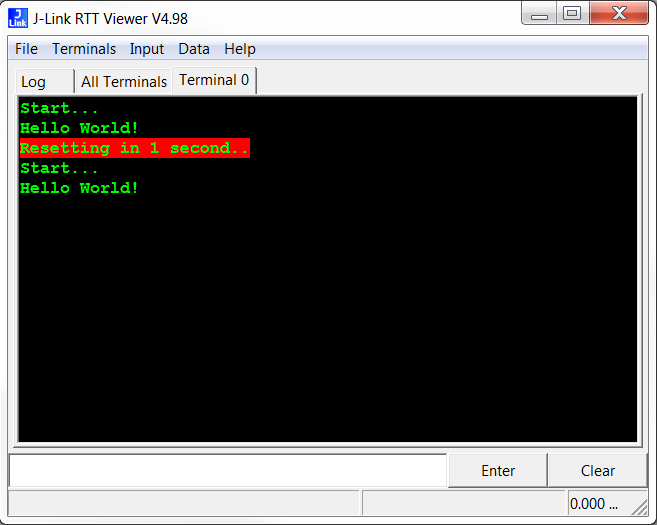
ąóąĄą┐ąĄčĆčī čäčāąĮą║čåąĖčÅ printf ą┐ąĄčĆąĄąĮą░ą┐čĆą░ą▓ą╗čÅąĄčé čüą▓ąŠą╣ ą▓čŗą▓ąŠą┤ ą▓ RTT, ą┐ąŠčŹč鹊ą╝čā ą┤ą╗čÅ ąŠčéą╗ą░ą┤ą║ąĖ čüčéą░ą╗ ą┤ąŠčüčéčāą┐ąĄąĮ čüčéą░ąĮą┤ą░čĆčéąĮčŗą╣ č乊čĆą╝ą░čéąĖčĆąŠą▓ą░ąĮąĮčŗą╣ ą▓čŗą▓ąŠą┤. ą¤čĆąŠąĄą║čé ble_app_uart ą▓čüąĄ ąĄčēąĄ ą▒čāą┤ąĄčé čĆą░ą▒ąŠčéą░čéčī čéą░ą║ ąČąĄ, ą║ą░ą║ ąĖ čĆą░ąĮčīčłąĄ, ą┐ąŠč鹊ą╝čā čćč鹊 ą▓ ąĮąĄą╝ ą▓čŗą▓ąŠą┤ app_uart_put ąŠčüčāčēąĄčüčéą▓ą╗čÅąĄčéčüčÅ č湥čĆąĄąĘ ą┐ąŠčüą╗ąĄą┤ąŠą▓ą░č鹥ą╗čīąĮčŗą╣ ą┐ąŠčĆčé.
ą¤čĆąĖą╝ąĄčĆ ąĖčüą┐ąŠą╗čīąĘąŠą▓ą░ąĮąĖčÅ č乊čĆą╝ą░čéąĖčĆąŠą▓ą░ąĮąĮąŠą│ąŠ ą▓čŗą▓ąŠą┤ą░ printf:
SEGGER_RTT_printf(0, "ąŚąĮą░č湥ąĮąĖąĄ ą┐ąĄčĆąĄą╝ąĄąĮąĮąŠą╣: %d\n", variable);
ąŚą┤ąĄčüčī ą┐ąĄčĆą▓čŗą╣ ą┐ą░čĆą░ą╝ąĄčéčĆ čāą║ą░ąĘčŗą▓ą░ąĄčé, čćč鹊 ą▓čŗą▓ąŠą┤ ą┤ąŠą╗ąČąĄąĮ ąŠčüčāčēąĄčüčéą▓ą╗čÅčéčīčüčÅ ą▓ Terminal 0 čāčéąĖą╗ąĖčéčŗ J-Link RTT Viewer, ą▓č鹊čĆąŠą╣ ą┐ą░čĆą░ą╝ąĄčéčĆ čŹč鹊 čüčéčĆąŠą║ą░ ą┤ą╗čÅ ą┐ąĄčćą░čéąĖ čü č乊čĆą╝ą░č鹊ą╝, ąĖ čéčĆąĄčéąĖą╣ ą┐ą░čĆą░ą╝ąĄčéčĆ čŹč鹊 ą┐ąĄčĆąĄą╝ąĄąĮąĮą░čÅ, ą┐čĆąĄąŠą▒čĆą░ąĘąŠą▓ą░ąĮąĮąŠąĄ ą▓ č鹥ą║čüčé ąĘąĮą░č湥ąĮąĖąĄ ą║ąŠč鹊čĆąŠą╣ ą▒čāą┤ąĄčé ą┐ąŠą┤čüčéą░ą▓ą╗ąĄąĮąŠ ą▓ą╝ąĄčüč鹊 "%d".
ąöą╗čÅ ą┤ąŠą┐ąŠą╗ąĮąĖč鹥ą╗čīąĮąŠą╣ ąĖąĮč乊čĆą╝ą░čåąĖąĖ ą┐ąŠ RTT ąĖ čĆą░ąĘą╗ąĖčćąĮčŗą╝ čäčāąĮą║čåąĖčÅą╝ čüą╝. ą│ą╗ą░ą▓čā 10 čĆčāą║ąŠą▓ąŠą┤čüčéą▓ą░ J-Link [6].
[2 ą┐čĆąŠčüčéčŗčģ čłą░ą│ą░ ą┤ą╗čÅ ą▓ą║ą╗čÄč湥ąĮąĖčÅ ą▓čŗą▓ąŠą┤ą░ č湥čĆąĄąĘ RTT ą▓ IDE Keil]
ą¤ąŠčüą║ąŠą╗čīą║čā ą╝ąŠą┤čāą╗ąĖ SEGGER_RTT.c ąĖ SEGGER_RTT_printf.c čāąČąĄ ą┤ąŠą▒ą░ą▓ą╗ąĄąĮčŗ ą┐ąŠčćčéąĖ ą▓ąŠ ą▓čüąĄčģ ą┐čĆąĖą╝ąĄčĆą░čģ ąĖąĘ SDK ą┤ą╗čÅ Keil (ąŠąĮąĖ ąĮą░čģąŠą┤čÅčéčüčÅ ą▓ ą┐ą░ą┐ą║ąĄ nRF_Segger_RTT ą┤ąĄčĆąĄą▓ą░ ą╝ąŠą┤čāą╗ąĄą╣ ą┐čĆąŠąĄą║čéą░), č鹊 ą┤ąŠą▒ą░ą▓ąĖčéčī ą▓čŗą▓ąŠą┤ ąŠčéą╗ą░ą┤ąŠčćąĮčŗčģ čüąŠąŠą▒čēąĄąĮąĖą╣ RTT čüčéą░ąĮąŠą▓ąĖčéčüčÅ ąŠč湥ąĮčī ą┐čĆąŠčüč鹊. ą¤čĆąŠčåąĄčüčü ą┐ąŠ čłą░ą│ą░ą╝:
1. ąöąŠą▒ą░ą▓čīč鹥 ą┤ąĖčĆąĄą║čéąĖą▓ąŠą╣ #include ąĘą░ą│ąŠą╗ąŠą▓ąŠčćąĮčŗą╣ čäą░ą╣ą╗ SEGGER_RTT.h ą▓ ą║ąŠą┤, ą│ą┤ąĄ ąĮčāąČąĮąŠ ąĖčüą┐ąŠą╗čīąĘąŠą▓ą░čéčī čäčāąĮą║čåąĖąĖ ą▓čŗą▓ąŠą┤ą░ č湥čĆąĄąĘ RTT.
2. ą¤ąĄčĆąĄą╣ą┤ąĖč鹥 ą▓ čüą▓ąŠą╣čüčéą▓ą░ ą┐čĆąŠąĄą║čéą░ (ą╝ąĄąĮčÄ Project -> Options for ...), ąĖ ąĮą░ ąĘą░ą║ą╗ą░ą┤ą║ąĄ C/C++ ą▓ ą┐ąŠą╗ąĄ ą▓ą▓ąŠą┤ą░ Preprocessor Symbols Define ą┤ąŠą▒ą░ą▓čīč鹥 ą╝ą░ą║čĆąŠąŠą┐čĆąĄą┤ąĄą╗ąĄąĮąĖąĄ NRF_LOG_USES_RTT.
ą¤ąŠčüą╗ąĄ ą▓čŗą┐ąŠą╗ąĮąĄąĮąĖčÅ čŹčéąĖčģ ą┤ą▓čāčģ čłą░ą│ąŠą▓ ą╝ąŠąČąĮąŠ ą▓ ą║ąŠą┤ąĄ ą▓čŗą┐ąŠą╗ąĮčÅčéčī ą▓čŗą▓ąŠą┤ ą┐čĆąŠąĖąĘą▓ąŠą╗čīąĮčŗčģ čüąŠąŠą▒čēąĄąĮąĖą╣ čü ą┐ąŠą╝ąŠčēčīčÄ čäčāąĮą║čåąĖąĖ SEGGER_RTT_printf. ą¦č鹊ą▒čŗ ąĮąĄ ą▓ą▓ąŠą┤ąĖčéčī ą║ą░ąČą┤čŗą╣ čĆą░ąĘ čéą░ą║ąŠąĄ ą┤ą╗ąĖąĮąĮąŠąĄ ąĖą╝čÅ čäčāąĮą║čåąĖąĖ, čÅ ą┤ą╗čÅ čüąĄą▒čÅ čüą┤ąĄą╗ą░ą╗ čāą┤ąŠą▒ąĮčŗą╣ ą╝ą░ą║čĆąŠčü umsg:
#include "SEGGER_RTT.h"
#define umsg(...) \
{ \
SEGGER_RTT_printf(0, __VA_ARGS__); \
}
[ą¤ąĄčĆąĄąĮą░ą┐čĆą░ą▓ą╗ąĄąĮąĖąĄ ą▓čŗą▓ąŠą┤ą░ NRF_LOG_INFO ą▓ RTT]
ą¤ąŠą╝ąĄąĮčÅą╣č鹥 ą▓ čäą░ą╣ą╗ąĄ sdk_config.h ą╝ą░ą║čĆąŠąŠą┐čĆąĄą┤ąĄą╗ąĄąĮąĖąĄ NRF_LOG_BACKEND_SERIAL_USES_RTT, čāčüčéą░ąĮąŠą▓ąĖą▓ ąĄą│ąŠ ą▓ 1 (ą┐ąŠ čāą╝ąŠą╗čćą░ąĮąĖčÄ ąŠąĮąŠ ąŠą┐čĆąĄą┤ąĄą╗ąĄąĮąŠ ą║ą░ą║ 0):
// < e > NRF_LOG_BACKEND_SERIAL_USES_RTT - ąĢčüą╗ąĖ čĆą░ąĘčĆąĄčłąĄąĮąŠ (1),
// č鹊 ą▓čŗą▓ąŠą┤ čäčāąĮą║čåąĖą╣ NRF_LOG_ ą▒čāą┤ąĄčé ą┐ąĄčćą░čéą░čéčīčüčÅ č湥čĆąĄąĘ RTT
//============================================================
#ifndef NRF_LOG_BACKEND_SERIAL_USES_RTT
//#define NRF_LOG_BACKEND_SERIAL_USES_RTT 0
#define NRF_LOG_BACKEND_SERIAL_USES_RTT 1
#endif
ąÜą░ą║ ą▓ą░čĆąĖą░ąĮčé čŹč鹊 ą╝ą░ą║čĆąŠąŠą┐čĆąĄą┤ąĄą╗ąĄąĮąĖąĄ ą╝ąŠąČąĮąŠ čāčüčéą░ąĮąŠą▓ąĖčéčī ą▓ ąŠčéą┤ąĄą╗čīąĮąŠą╝ ą┐ąŠą┤ą║ą╗čÄčćą░ąĄą╝ąŠą╝ čäą░ą╣ą╗ąĄ ąĮą░čüčéčĆąŠąĄą║ app_config.h. ą¤ąŠčüą╗ąĄ čŹč鹊ą│ąŠ čäčāąĮą║čåąĖąĖ NRF_LOG_INFO, NRF_LOG_DEBUG ąĖ NRF_LOG_WARNING ą▒čāą┤čāčé ą▓čŗą▓ąŠą┤ąĖčéčī čüą▓ąŠąĖ čüąŠąŠą▒čēąĄąĮąĖčÅ č湥čĆąĄąĘ RTT.
[ąĀą░ąĘą╝ąĄčĆ ą▒čāč乥čĆą░ ą▓čŗą▓ąŠą┤ą░]
ąĪčĆąĄą┤ąĖ ąĮą░čüčéčĆąŠąĄčćąĮčŗčģ ą┐ą░čĆą░ą╝ąĄčéčĆąŠą▓ ąĄčüčéčī ąŠč湥ąĮčī ą▓ą░ąČąĮčŗą╣ ą┐ą░čĆą░ą╝ąĄčéčĆ NRF_LOG_BACKEND_RTT_OUTPUT_BUFFER_SIZE, ą║ąŠč鹊čĆčŗą╣ čüč鹊ąĖčé čāčćąĖčéčŗą▓ą░čéčī ą┐čĆąĖ ą▓čŗą▓ąŠą┤ąĄ ą▒ąŠą╗čīčłąŠą│ąŠ ą║ąŠą╗ąĖč湥čüčéą▓ą░ čüąĖą╝ą▓ąŠą╗ąŠą▓ č湥čĆąĄąĘ RTT. ą¤ąŠ čāą╝ąŠą╗čćą░ąĮąĖčÄ ą▓ čäą░ą╣ą╗ąĄ sdk_config.h ą┐čĆąĖą╗ąŠąČąĄąĮąĖčÅ ąŠąĮ ąŠą┐čĆąĄą┤ąĄą╗ąĄąĮ ą║ą░ą║ 512:
#if NRF_LOG_BACKEND_SERIAL_USES_RTT
// < o > NRF_LOG_BACKEND_RTT_OUTPUT_BUFFER_SIZE - čĆą░ąĘą╝ąĄčĆ ą▓čŗčģąŠą┤ąĮąŠą│ąŠ ą▒čāč乥čĆą░ RTT.
// < i> ą×ąĮ ą┤ąŠą╗ąČąĄąĮ ą▒čŗčéčī čĆą░ą▓ąĮčŗą╝ ąĖą╗ąĖ ą╝ąĄąĮčīčłąĖą╝, č湥ą╝ ąĘąĮą░č湥ąĮąĖąĄ \ref NRF_LOG_BACKEND_MAX_STRING_LENGTH.
// < i> ąŁč鹊 ąĘąĮą░č湥ąĮąĖąĄ ąĖčüą┐ąŠą╗čīąĘčāąĄčéčüčÅ ą▓ ą║ąŠąĮčäąĖą│čāčĆą░čåąĖąĖ Segger RTT configuration ą┤ą╗čÅ čāčüčéą░ąĮąŠą▓ą║ąĖ
// < i> čĆą░ąĘą╝ąĄčĆą░ ą▒čāč乥čĆą░, ąĄčüą╗ąĖ ąŠąĮ ą▒ąŠą╗čīčłąĄ, č湥ą╝ ąĘąĮą░č湥ąĮąĖąĄ čĆą░ąĘą╝ąĄčĆą░ ą▒čāč乥čĆą░ RTT ą┐ąŠ čāą╝ąŠą╗čćą░ąĮąĖčÄ.
#ifndef NRF_LOG_BACKEND_RTT_OUTPUT_BUFFER_SIZE
#define NRF_LOG_BACKEND_RTT_OUTPUT_BUFFER_SIZE 512
#endif
#endif //NRF_LOG_BACKEND_SERIAL_USES_RTT
ąĢčüą╗ąĖ ąÆčŗ ą▓čŗą▓ąĄą┤ąĄč鹥 č湥čĆąĄąĘ RTT ą▒ąŠą╗čīčłąĄąĄ ą║ąŠą╗ąĖč湥čüčéą▓ąŠ čüąĖą╝ą▓ąŠą╗ąŠą▓, č湥ą╝ čĆą░ąĘą╝ąĄčĆ ą▒čāč乥čĆą░ RTT, č鹊 čŹč鹊 ą┐čĆąĖą▓ąĄą┤ąĄčé ą║ ąŠčłąĖą▒ąŠčćąĮąŠą╝čā, ąĮąĄą┐čĆąĄą┤čüą║ą░ąĘčāąĄą╝ąŠą╝čā ą▓čŗą▓ąŠą┤čā č湥čĆąĄąĘ RTT.
ąØą░ ą┐čĆąĖą╝ąĄčĆąĄ ą┐čĆąĖą╗ąŠąČąĄąĮąĖą╣ ąĖąĘ SDK 12.3.0 (nRF5_SDK_12.3.0_d7731ad), ą┐ąŠčłą░ą│ąŠą▓ą░čÅ ąĖąĮčüčéčĆčāą║čåąĖčÅ:
1. sdl_config.h -> nRF_Log -> ą┐ąŠčüčéą░ą▓ąĖčéčī ą│ą░ą╗ąŠčćą║čā NRF_LOG_ENABLED.
2. sdl_config.h -> nRF_Log -> ą▓čŗą▒čĆą░čéčī čāčĆąŠą▓ąĄąĮčī ą▓čŗą▓ąŠą┤ą░ NRF_LOG_DEFAULT_LEVEL (ą┐ąŠ čāą╝ąŠą╗čćą░ąĮąĖčÄ Info, Debug čüą░ą╝čŗą╣ ą┐ąŠą┤čĆąŠą▒ąĮčŗą╣).
3. sdl_config.h -> nrf_log_backend -> čüąĮčÅčéčī ą│ą░ą╗ąŠčćą║čā NRF_LOG_BACKEND_SERIAL_USES_UART ąĖ ą┐ąŠčüčéą░ą▓ąĖčéčī ą│ą░ą╗ąŠčćą║čā NRF_LOG_BACKEND_SERIAL_USES_RTT.
4. ąĪąŠąĘą┤ą░čéčī ą▓ ą┐ą░ą┐ą║ąĄ pca10040\s132\config čäą░ą╣ą╗ settings.h čü čéą░ą║ąĖą╝ čüąŠą┤ąĄčƹȹĖą╝čŗą╝:
#define NRF_LOG_USES_RTT 1
5. ąöąŠą▒ą░ą▓ąĖčéčī ą▓ ąĮą░čćą░ą╗ąŠ external\segger_rtt\SEGGER_RTT_printf.c čüčéčĆąŠčćą║čā:
ąÉą╗čīč鹥čĆąĮą░čéąĖą▓ąĮąŠ ą╝ąŠąČąĮąŠ ą┐čāąĮą║čéčŗ 4 ąĖ 5 ąĖčüą║ą╗čÄčćąĖčéčī, ąĄčüą╗ąĖ ą┤ąŠą▒ą░ą▓ąĖčéčī ą▓ ą┐ąŠą╗ąĄ Define čüąĖą╝ą▓ąŠą╗ąŠą▓ ą┐čĆąĄą┐čĆąŠčåąĄčüčüąŠčĆą░ NRF_LOG_USES_RTT=1 (čüą▓ąŠą╣čüčéą▓ą░ ą┐čĆąŠąĄą║čéą░ -> ąĘą░ą║ą╗ą░ą┤ą║ą░ C/C++ -> Preprocessor Symbols -> ą▓ ą┐ąŠą╗ąĄ ą▓ą▓ąŠą┤ą░ Define ą┤ąŠą▒ą░ą▓ąĖčéčī NRF_LOG_USES_RTT=1).
ąöą╗čÅ čüąŠą▒čüčéą▓ąĄąĮąĮąŠą│ąŠ č乊čĆą╝ą░čéąĖčĆąŠą▓ą░ąĮąĮąŠą│ąŠ ą▓čŗą▓ąŠą┤ą░:
6. sdl_config.h -> nRF_Log -> ą▓čŗą▒čĆą░čéčī čāčĆąŠą▓ąĄąĮčī ą▓čŗą▓ąŠą┤ą░ Off.
7. ą¤ąĄčĆąĄą┐ąĖčüą░čéčī ą▓ ą║ą░čéą░ą╗ąŠą│ external\segger_rtt\ ą╝ą░ą║čĆąŠčü umsg.h.
8. ąöąŠą▒ą░ą▓ąĖčéčī ą▓ ą╗čÄą▒ąŠą╣ čäą░ą╣ą╗ #include "umsg.h" ąĖ ąĖčüą┐ąŠą╗čīąĘąŠą▓ą░čéčī ą▓čŗąĘąŠą▓čŗ umsg.
ąØąĄ ąĘą░ą▒čŗčéčī ąĘą░ą┐ąĖčüą░čéčī SoftDevice, ąĄčüą╗ąĖ ą┐čĆąŠąĄą║čé ąĄą│ąŠ ąĖčüą┐ąŠą╗čīąĘčāąĄčé!
ąĪąŠą┤ąĄčƹȹĖą╝ąŠąĄ ąĘą░ą│ąŠą╗ąŠą▓ą║ą░ external\segger_rtt\umsg.h:
#include "settings.h"
#include "SEGGER_RTT.h"
#ifdef NRF_LOG_USES_RTT
#define umsg(...) \
{ \
SEGGER_RTT_printf(0, __VA_ARGS__); \
}
#else
#define umsg(...)
#endif
[ąóąŠą║ ą┐ąŠčéčĆąĄą▒ą╗ąĄąĮąĖčÅ]
ąöą╗čÅ ą┐čĆąĖą╗ąŠąČąĄąĮąĖą╣, čā ą║ąŠč鹊čĆčŗčģ ą┐ąŠčéčĆąĄą▒ą╗ąĄąĮąĖąĄ 菹ĮąĄčĆą│ąĖąĖ - ą║čĆąĖčéąĖčćąĮčŗą╣ ą┐ą░čĆą░ą╝ąĄčéčĆ (ąĮą░ą┐čĆąĖą╝ąĄčĆ ąĮąŠčüąĖą╝čŗąĄ čāčüčéčĆąŠą╣čüčéą▓ą░ BLE), ą▓ čüč鹊ąĖčé ąĖą╝ąĄčéčī ą▓ ą▓ąĖą┤čā, čćč鹊 ą▓ą║ą╗čÄč湥ąĮąĖąĄ RTT ą┐čĆąĖ ąĮąĄ ąĖąĮč鹥ąĮčüąĖą▓ąĮąŠą╝ ą▓čŗą▓ąŠą┤ąĄ ąĮąĄ ą┤ąŠą▒ą░ą▓ą╗čÅąĄčé ą┤ąŠą┐ąŠą╗ąĮąĖč鹥ą╗čīąĮčŗą╣ č鹊ą║ ą┐ąŠčéčĆąĄą▒ą╗ąĄąĮąĖčÅ. ą¤čĆąŠčüč鹊 ą┐ąŠ ą┐ąŠąĮčÅčéąĮčŗą╝ ą┐čĆąĖčćąĖąĮą░ą╝ čĆą░čüč鹥čé ąŠą▒čŖąĄą╝ ąĖčüą┐ąŠą╗čīąĘčāąĄą╝ąŠą╣ ą┐ą░ą╝čÅčéąĖ.
ą×ą┤ąĮą░ą║ąŠ ąĄčüą╗ąĖ ąÆčŗ ą┐ąŠą┤ą║ą╗čÄčćąĖč鹥čüčī ą║ąŠąĮčüąŠą╗čīčÄ J-Link, čćč鹊ą▒čŗ čüčćąĖčéčŗą▓ą░čéčī ąŠčéą╗ą░ą┤ąŠčćąĮčŗąĄ čüąŠąŠą▒čēąĄąĮąĖčÅ, č鹊 č鹊ą║ ą┐ąŠčéčĆąĄą▒ą╗ąĄąĮąĖčÅ ą▓ąŠąĘčĆą░čüč鹥čé ą┐čĆąĖą╝ąĄčĆąĮąŠ ąĮą░ 3.6 ą╝ąÉ.
[ąĪčüčŗą╗ą║ąĖ]
1. Debugging with Real Time Terminal site:nordicsemi.com.
2. ąÜąŠąĮčäąĖą│čāčĆą░čåąĖąŠąĮąĮčŗą╣ ąĘą░ą│ąŠą╗ąŠą▓ąŠą║ nRF5x SDK.
3. J-Link / J-Trace Downloads site:segger.com.
4. RTT_Implementation_141217.zip - čäą░ą╣ą╗čŗ RTT.
5. J-Link RTT ŌĆō Real Time Transfer.
6. UM08001 J-Link / J-Trace User Guide site:segger.com. |
